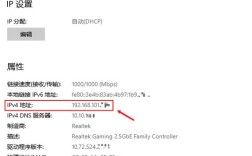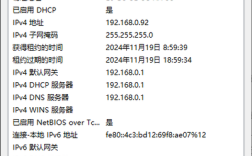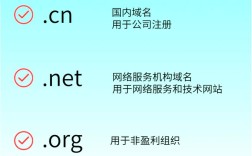要查看网络域名解析,首先需要理解域名解析的基本概念,域名解析是将人类易于记忆的域名(如www.example.com)转换为计算机能够识别的IP地址(如93.184.216.34)的过程,这一过程由DNS(域名系统)服务器完成,查看域名解析信息可以帮助我们了解域名的配置状态、排查网络问题、验证网站是否正常访问等,以下是查看域名解析的详细方法和工具介绍,涵盖不同操作系统和场景下的操作步骤。
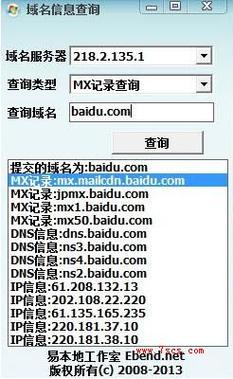
使用命令行工具查看域名解析
命令行工具是查看域名解析最直接的方式,适用于Windows、macOS和Linux系统。
Windows系统:nslookup和ping命令
-
nslookup命令:
nslookup是Windows自带的DNS查询工具,可以查询域名的A记录、MX记录、CNAME记录等。
操作步骤:
(1)按下“Win+R”键,输入“cmd”打开命令提示符;
(2)输入“nslookup 域名”,nslookup www.example.com”;
(3)若需查询特定类型的记录,可使用“set type”参数,如“set type MX”查询邮件交换记录。
输出示例:Server: your-dns-server-ip Address: your-dns-server-ip#53 Non-authoritative answer: Name: www.example.com Address: 93.184.216.34 -
ping命令:
ping命令可快速测试域名是否可解析到IP地址,并显示IP和延迟。
操作步骤:
(1)打开命令提示符;
(2)输入“ping 域名”,ping www.example.com”。
输出示例:Pinging www.example.com [93.184.216.34] with 32 bytes of data: Reply from 93.184.216.34: bytes=32 time=15ms TTL=118
macOS/Linux系统:dig和host命令
-
dig命令:
dig是功能更强大的DNS查询工具,提供详细的解析信息,如TTL、响应时间等。
操作步骤:
(1)打开终端;
(2)输入“dig 域名”,dig www.example.com”;
(3)可指定查询类型,如“dig www.example.com MX”。
输出示例: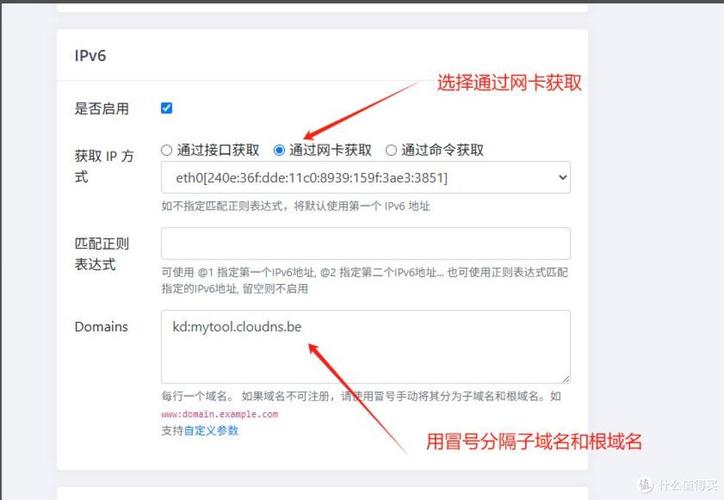 (图片来源网络,侵删)
(图片来源网络,侵删); <<>> DiG 9.11.3-1ubuntu1.17-Ubuntu <<>> www.example.com ;; global options: +cmd ;; Got answer: ;; ->>HEADER<<- opcode: QUERY, status: NOERROR, id: 12345 ;; flags: qr rd ra; QUERY: 1, ANSWER: 1, AUTHORITY: 0, ADDITIONAL: 1 -
host命令:
host是dig的简化版,适合快速查询。
操作步骤:
(1)打开终端;
(2)输入“host 域名”,host www.example.com”。
输出示例:Using domain server: Name: your-dns-server-ip Address: your-dns-server-ip#53 Aliases: www.example.com has address 93.184.216.34
使用在线DNS查询工具
在线工具无需安装,适合不熟悉命令行的用户,且可模拟全球不同地区的DNS解析结果,以下是常用工具及操作步骤:
常用在线工具
- Google Public DNS Lookup:https://dns.google
- Cloudflare DNS Lookup:https://www.cloudflare.com/dns
- DNSViz:https://dnsviz.net
操作步骤(以Cloudflare为例)
(1)打开浏览器访问Cloudflare DNS Lookup页面;
(2)在输入框中输入域名,如“www.example.com”;
(3)选择查询类型(如A、AAAA、MX等),点击“查询”;
(4)查看返回的解析记录,包括IP地址、TTL值、DNS服务器等。
在线工具的优势
- 支持多地区查询:可模拟美国、欧洲、亚洲等不同地区的DNS解析结果,判断域名在全球的访问状态;
- 提供可视化分析:部分工具(如DNSViz)可生成DNS配置的可视化报告,帮助发现配置错误;
- 实时更新:反映当前DNS服务器的最新解析结果,适合排查即时性问题。
使用操作系统自带网络工具
Windows:网络和共享中心
(1)右键点击任务栏网络图标,选择“打开网络和Internet设置”;
(2)点击“更改适配器选项”,右键点击当前网络连接(如“以太网”),选择“属性”;
(3)双击“Internet协议版本4(TCP/IPv4)”,查看或修改DNS服务器地址。
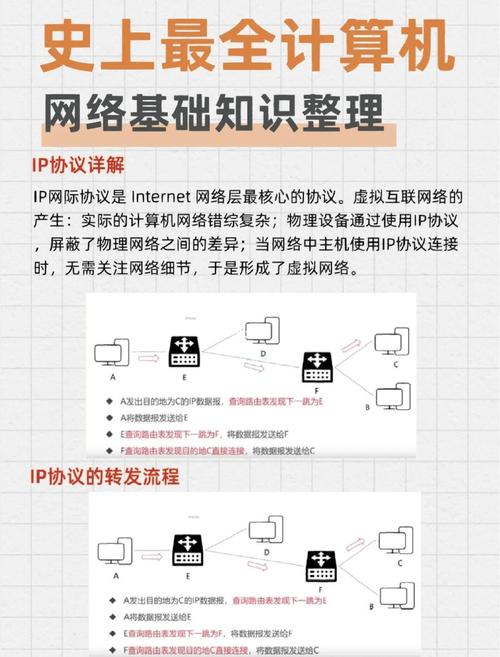
macOS:系统偏好设置
(1)点击左上角苹果菜单,选择“系统偏好设置”;
(2)进入“网络”,选择当前连接的网络(如“Wi-Fi”),点击“高级”;
(3)切换到“DNS”标签页,查看或添加DNS服务器地址。
专业DNS管理工具
对于企业用户或需要批量管理域名的场景,可使用专业工具:
- BIND(Berkeley Internet Name Domain):开源的DNS服务器软件,支持复杂配置;
- PowerDNS:提供Web界面,适合中小型企业;
- DNSControl:通过代码管理DNS配置,支持自动化。
常见DNS记录类型及查看意义
以下是主要DNS记录类型及其作用,可通过上述工具查看:
| 记录类型 | 作用 | 示例 |
|---|---|---|
| A记录 | 将域名指向IPv4地址 | www.example.com → 93.184.216.34 |
| AAAA记录 | 将域名指向IPv6地址 | www.example.com → 2606:2800:220:1:248:1893:25c8:1946 |
| CNAME记录 | 将域名指向另一个域名 | api.example.com → www.example.com |
| MX记录 | 指定邮件服务器 | example.com → mail.example.com |
| TXT记录 | 存储文本信息,用于验证域名所有权 | v=spf1 include:_spf.example.com ~all |
排查域名解析问题的步骤
- 确认本地DNS缓存:执行
ipconfig /flushdns(Windows)或sudo dscacheutil -flushcache(macOS)清除缓存; - 检查DNS服务器配置:确保使用的DNS服务器(如8.8.8.8或1.1.1.1)正确;
- 对比不同工具结果:使用nslookup、dig和在线工具交叉验证,排除工具误差;
- 检查TTL值:TTL(生存时间)决定了DNS记录的缓存时长,若刚修改DNS记录,需等待TTL过期后生效。
相关问答FAQs
问题1:为什么使用nslookup查询域名时显示“Non-authoritative answer”?
解答:“Non-authoritative answer”表示返回的DNS记录并非来自域名 authoritative DNS 服务器(如域名注册商提供的DNS服务器),而是来自本地缓存或中间DNS服务器,这通常是由于本地DNS缓存或递归查询路径中的缓存导致的,不影响域名的正常使用,但若需获取最新记录,可尝试更换DNS服务器或清除缓存。
问题2:如何判断域名解析是否生效?
解答:可通过以下方法综合判断:
(1)使用ping命令查看是否返回正确的IP地址;
(2)使用在线DNS工具(如Cloudflare DNS Lookup)检查记录是否更新;
(3)通过不同地区的网络环境访问域名,确认解析结果一致;
(4)检查TTL值,若TTL设置较短(如300秒),需等待缓存过期后生效,若长时间未生效,需联系域名注册商检查DNS配置是否正确。